Kini kemampuan membuat dan menggunakan tanda tangan digital sangat berharga karena memungkinkan Anda untuk menandatangani kontrak, mengesahkan, atau memberikan sentuhan pribadi pada dokumen digital dengan mudah dan aman.
Proses pembuatan dan penggunaan tanda tangan digital bisa menjadi rumit tergantung pada software yang Anda gunakan.
Dalam panduan ini, kami akan membahas beberapa cara yang umum digunakan untuk menandatangani berbagai jenis dokumen elektronik, seperti PDF, dokumen Word, Excel, dan lainnya.
Cara Membuat Tanda Tangan Digital di Word
Microsoft Office telah menjadi standar industri di dalam pembuatan dokumen selama bertahun-tahun. Word tetap menjadi pilihan utama bagi banyak perusahaan karena kecakapan dalam pembuatan dokumen.
Namun, menandatangani dokumen di Word bisa sulit tanpa bantuan. Ini karena platform ini lebih fokus pada penggunaan offline.
Di dalam proses penandatanganan, Anda perlu mengirim dokumen ke penandatangan secara bergantian melalui email dan menunggu mereka mengirimkan kembali.
Word juga kurang menyediakan analisis dokumen dan metrik kinerja, sehingga membuatnya kurang efisien dalam hal penandatanganan.
Untuk menambahkan tanda tangan di dokumen Word, ikuti langkah-langkah ini:
- Tentukan lokasi untuk tanda tangan di dokumen Word.
- Buka tab “Insert” dan klik “Text” lalu pilih “Signature List” dan kemudian “Microsoft Office Signature Line“.
- Isi detail tanda tangan di kotak pengaturan yang muncul dan pilih preferensi untuk kotak tanda tangan.
- Klik kanan pada kotak tanda tangan di dokumen. Pilih “Select Image” untuk mengunggah gambar tanda tangan yang sudah Anda miliki.
Anda juga bisa membuat tanda tangan elektronik baru dengan menggunakan perangkat layar sentuh atau mengetikkannya jika memiliki printer.
Cara Membuat Tanda Tangan Digital di Excel
Saat Anda perlu menandatangani file Excel secara digital, Anda dapat menggunakan alat tanda tangan digital yang disediakan oleh software untuk membuat tanda tangan yang sah secara hukum.
Proses ini melibatkan penggunaan sertifikat penandatanganan yang membuktikan identitas Anda yang dapat diperoleh melalui Microsoft partner services.
Setelah Anda memiliki sertifikat tanda tangan, langkah-langkah berikut dapat diikuti untuk menandatangani dokumen Excel Anda:
- Buka dokumen Excel.
- Pilih area di mana Anda ingin menempatkan tanda tangan.
- Buka tab “Insert” dan pilih “Text” > “Signature Line” > “Microsoft Office Signature Line“.
- Isi informasi tanda tangan, seperti nama, judul, dan alamat email. Misalnya:
- Suggested signer: John Doe
- Suggested signer’s title: Manager
- Suggested signer’s e-mail address: john.doe@example.com
- Centang kotak untuk menampilkan tanggal penandatanganan dan mengizinkan penandatangan untuk menambahkan komentar jika perlu. Klik “OK“.
- Klik dua kali pada baris tanda tangan atau klik kanan dan pilih “Sign“. Ini akan menampilkan tanda tangan Anda.
- Jika Anda belum memiliki sertifikat digital, Anda akan diminta untuk mendapatkannya. Ikuti instruksi yang muncul.
- Masukkan nama Anda dan rincian tambahan jika diperlukan, lalu klik “Sign“. Tanda tangan Anda akan ditambahkan ke dokumen Excel.
Cara Membuat Tanda Tangan Digital di PDF
Adobe telah menjadi pemain utama dalam industri dokumen elektronik selama bertahun-tahun.
Mereka bersaing dengan platform penandatanganan elektronik modern, seperti DocuSign dan HelloSign.
Salah satu keunggulan utama Adobe adalah kemampuannya dalam pengeditan PDF yang sangat baik.
Anda dapat mengunggah PDF ke Adobe Sign dan mengeditnya langsung di platform tersebut. Namun, perlu diingat bahwa mengedit PDF dengan cara ini lebih cocok untuk pengeditan kecil.
Berikut adalah langkah-langkah untuk menambahkan tanda tangan ke dokumen PDF menggunakan Adobe Sign:
- Unggah dokumen Anda ke Adobe Sign menggunakan tombol “Select a file” di dasbor Anda.
- Daftar untuk mendapatkan akun Adobe gratis atau masuk dengan akun Anda yang sudah ada.
- Gulir ke halaman tempat Anda ingin menempatkan tanda tangan, lalu klik tombol “Add signature” di sidebar kiri.
- Masukkan nama Anda dengan mengetik, menggambar, atau mengunggah gambar tanda tangan.
- Setelah Anda menandatangani dokumen, klik “Save.” Tanda tangan sekarang akan muncul di sidebar.
- Tarik dan lepas tanda tangan Anda ke dokumen.
- Setelah selesai, tekan tombol “Download” di bagian atas layar untuk mengunduh salinan dokumen yang ditandatangani.
Anda juga dapat meminta tanda tangan elektronik tambahan dengan mengklik tombol “Request e-signatures”.
Cara Membuat Tanda Tangan Digital di CreateMySignature
Ada banyak alat gratis yang dapat membantu Anda membuat tanda tangan digital secara online.
Alat-alat ini memungkinkan Anda menandatangani dokumen dengan cara menggambar atau mengetik tanda tangan Anda, lalu mengunduhnya dalam format gambar PNG yang siap digunakan.
Salah satu alat favorit banyak orang untuk metode ini adalah CreateMySignature. Alat ini mudah digunakan dan memungkinkan Anda membuat gambar tanda tangan dengan cepat.
Selain itu, Anda juga dapat menandatangani dokumen PDF dengan mengunggahnya secara anonim.
Dengan cara ini, Anda dapat melakukan penandatanganan dokumen dengan mudah tanpa harus mencetak, menandatangani, dan memindai dokumen tersebut.
Berikut adalah langkah-langkah untuk membuat tanda tangan digital menggunakan CreateMySignature:
- Kunjungi situs web CreateMySignature dan pilih opsi “Draw Signature“.
- Gambar tanda tangan Anda menggunakan kursor mouse atau perangkat layar sentuh.
- Jika Anda tidak puas dengan hasilnya, Anda dapat menggunakan tombol penghapus di kanan atas untuk mencoba lagi.
- Setelah Anda mendapatkan tanda tangan yang sesuai, tekan “Save“.
- Pada layar berikutnya, klik atau ketuk “Download” untuk mengunduh versi PNG dari tanda tangan Anda.
- Seret dan letakkan gambar tanda tangan ke dalam dokumen Word atau file Google Docs untuk penandatanganan yang cepat dan mudah.
Cara Membuat Tanda Tangan Digital di HP
Google Docs merupakan platform yang digunakan oleh individu dan bisnis untuk berbagi file secara efektif.
Fitur menandatangani dokumen di Google Docs memungkinkan Anda untuk menambahkan tanda tangan digital ke dokumen dengan cepat, hanya dengan menggunakan HP. Berikut adalah langkah-langkahnya:
- Buka dokumen Anda dari Google Drive.
- Pilih opsi menu “Insert“.
- Pilih “Drawing” dan kemudian “New“.
- Klik panah di sebelah ikon “Line” dan pilih “Scribble“.
- Gambar tanda tangan Anda menggunakan jari atau stylus.
- Klik “Save and Close“. Sesuaikan ukuran dan penempatan tanda tangan sesuai kebutuhan.
- Jika Anda ingin menggunakan gambar tanda tangan yang sudah ada, pilih “Drawing“. Anda juga dapat mengetikkan nama Anda dalam font dan format yang diinginkan dengan opsi “Text“.
Kesimpulan
Di dalam dunia yang semakin serba digital ini, tanda tangan digital menjadi semakin penting dalam proses bisnis dan komunikasi.
Dari mengunggah gambar tanda tangan hingga menggunakan fitur bawaan Google Docs, ada banyak cara untuk menandatangani dokumen secara elektronik dengan mudah dan efisien.
Langkah-langkah sederhana ini memungkinkan Anda untuk menandatangani dokumen dengan cepat tanpa harus mencetak dan memindainya.
Jadi, jika Anda ingin meningkatkan efisiensi dan kenyamanan dalam aktivitas bisnis dan pribadi Anda, coba manfaatkan tanda tangan digital di atas.
Untuk mengetahui lebih lanjut tentang informasi dan tips-tips digital seperti ini, segera kunjungi keluargaharapan.com. Semoga artikel ini bermanfaat untuk Anda!

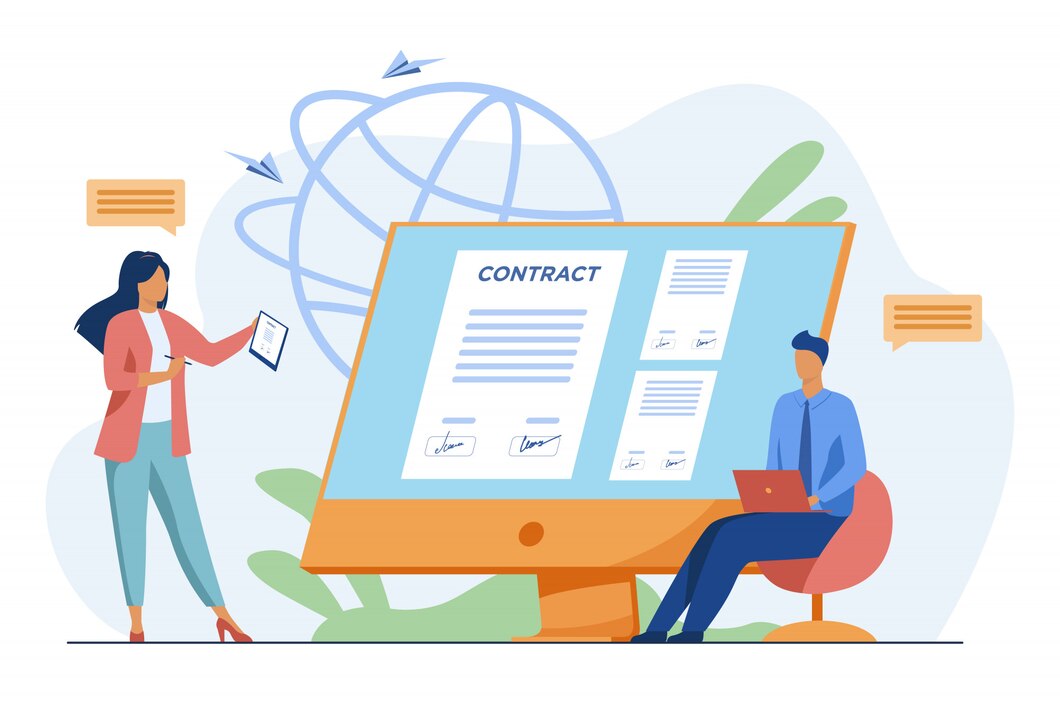





Leave a Comment